
英語学習としても便利な Hulu ですが、高音質にできればリスニング力向上や発音の改善が期待できますし、そもそも映画やドラマをより楽しめますよね。
Hulu をパソコンで視聴するときの音を設定だけで簡単に良くする方法をご紹介します。あまりの変化にひっくり返りそうになるほどです(個人の感想)。
※英語学習情報ブログですが、英語を聞くときにも使えるので書いてみました。この設定をすると子音が柔らかく聞こえて耳に痛い感じが軽減されますよ。
Hulu 関連記事
›【 Hulu 】契約終了は何時まで?実際に契約して確かめた結果
›【 Hulu 】2月契約はやっぱり損!1月31日に契約してみた結果
自動スクリプト作成できて、実は英語学習にも便利!
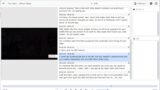
1. Hulu の音質そのものを改善するわけではない
誤解のないように Hulu を高音質化するというのを正確に説明しますと、「元々 Hulu が提供している音質を Mac の設定で聞けるようにする」ということになります。なので、厳密には音は良くなってないわけですが・・・スピーカーから出てくる音がよくなる、ということで。
Mac では設定をちょこっとするだけでこれができます。今回は Mac の解説ですが、Windows でも二手間くらいでできます。
2. サンプルレートを最適化
今回行うのは OS のサンプルレートとビット数を変更して聞きやすい音質にすることです。
サンプルレート( Hz )とビット数( bit )はメディアによって異なります。
<メディア別サンプルレートとビット数の例>
CD:44.1kHz、16bit
DVD:48kHz、24bit
Blu-ray:48〜192kHz、24bit
CD 以外の数値は他にも選択可能ですが、一般とされる数値です。
Hz と bit のどちらも数値が高い方が高音質です。
パソコンで音源に合わせた数値を選択すると音質が最適化される、、のですが、あえてこれらを高い数値に設定することで聞きやすい音質にするのがこの記事の試みです。
音源が 48kHz/24bit の場合に 96kHz/32bit などに仮想化すると言えるかもしれません。
なお、CD の音源を VLC プレイヤーで再生して上記よりも高い数値に設定すると音が歪んだり割れたりします。そもそも CD 音源では VLC よりも iTunes の方が音が良いですね。iTunes では数値を上げても元の数値で再生されます。
3. Mac の標準機能「Audio MIDI 設定」で設定(簡単)
設定はとっても簡単です。
「 アプリケーション → ユーティリティー → Audio MIDI 設定 」と進むと下の画像のウィンドウが開きます。OS は 10.7.5 です(古い)。
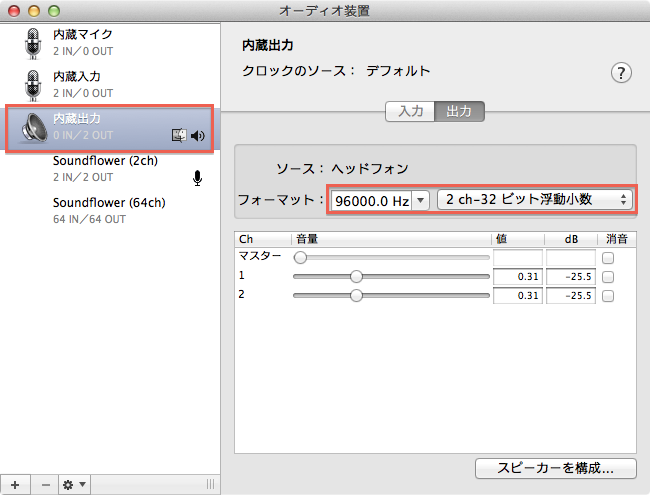
内蔵出力・フォーマットを変更
まずは、画像左の赤枠の「内蔵出力」をクリック。
次に、画像右の赤枠のフォーマットを「 96000.0 Hz/2 ch-32 ビット浮動小数 」に設定します。
すでにこの設定になっている場合は音質は変わりません
ちなみに、Soundflower も同様に設定できます。この設定にすると、Mac で録音するときの音質も変わります。
私は Soundflower よりも内蔵出力の方が音のバランスがよりナチュラルに感じるので普段は内蔵出力に設定しています。
Audio MIDI 設定の注意点
私の環境のせいかもしれませんが、聴き比べをしたかったりして、この設定を繰り返し行うと音が出なくなったり、ひどいノイズが出ることがあります(追記:High Sierra では起きません)。音が出ないままになったときは Mac を再起動する必要があります。
また、普通に視聴する分には CPU やメモリにはほとんど負担になっていないようですが、お使いの環境によって負担になるようでしたらやめておいた方がいいかもしれません。
ブラウザによっては音質変化なし
配信サービスによってはブラウザによって音質に変化がないことがありました。その場合は、ブラウザが最新版でない場合はアップデートするか、他のブラウザを試してみてください。
↓追記(2018年3月15日)
OS X 10.11.6 にて Safari(11.0.3)と Google Chrome(65.0.3325.162)で Hulu を視聴しながら 48000.0 Hz と 96000.0 Hz を聴き比べてみたところ、Safari でははっきりと違うのに対し、Google Chrome では違いがありませんでした。
Google Chrome では Safari の 48000.0 Hz と 96000.0 Hz の間のような音でした(私の感覚的に)。ブラウザによって音が違うことは言えそうです。
ここで、ブラウザによって音源通りのサンプルレートとビット数で再生されるものと、設定に合わせて再生されるものがあることも言えそうです。
4. Windows の設定方法
Windows の場合は次の方法で設定できます。詳しくは「 Windows サンプルレート 設定」などと検索してください。
スタートメニュー(画面左下にある[Windows]のアイコン)→ Windows システムツール → コントロールパネル → ハードウェアとサウンド → サウンド → 再生・録音タブから再生デバイスを選択
参考(エレコム):http://qa.elecom.co.jp/faq_detail.html?id=6507
ここまではタスクバーのスピーカーマークを右クリックして「再生デバイス」でも同じようです。
さらに、 プロパティ → 詳細、と進んだところで設定します。
5. Hulu は Blu-ray 音質を提供している(かも)
このことから Hulu は HD 画質だけでなく Blu-ray 音質も提供していると考えられます。映像と音はセットなので当たり前と言えばそうかもしれませんが・・・。
U-NEXT など他の配信サービスでも同様であることを確認していますが、前述したようにブラウザによっては再生できないこともあるようです。
›› U-NEXT
ちなみに、5.1ch かどうかは再生できる環境にないので試していません。パソコンでしか見ないし、耳は2つしかないし・・・。そもそも、5.1ch は音質ではなく機能ですね。
6. YouTube は CD より高音質?
この設定は YouTube でも有効です。YouTube の音質というよりは OS やブラウザの音質と言えそうですが、試してみるとより聞きやすい音質になるかもしれません。
7. 96kHz/32bit ってどんな音?
今回紹介した設定での音質の違いをまとめました(個人的)。
96kHz/32bit
- やわらかい(耳に優しそう)
- 全体がややぼんやりする
- しっかりして手のひらに乗りそう
英語の発音では子音がおだやか。
48.0kHz/32bit
- しゃきしゃき
- かたい
- 細かい音やニュアンスがはっきり聞こえる
英語の発音では子音がはっきり。やや耳障り。
8. おわりに(おすすめスピーカーも)
音質にこだわったりレコーディングでもしてないと気づきにくい機能かなと思いましたので載せましたが、Hulu や YouTube に有効だとは思ってなかったです。
自分にとって聞きやすい音質にするためにぜひ試してみてください。
ちなみに、TIMEDOMAIN light というスピーカーがおすすめです。最初にひっくり返りそうになるほどと書いたのも、このスピーカーで聞いたところが大きいと思います。
関連記事
› 英語学習におすすめ!音源忠実再生スピーカーでリスニング力・発音改善
Hulu を高音質で楽しんで、英語力をぐぐっと伸ばしましょう。
Hulu で楽天スーパーポイントが貯まる方法
楽天ブックスで Hulu チケットが販売されています。クレジットカードなどの条件によるかもしれませんが、Hulu にクレジットカードを登録して支払うよりは楽天スーパーポイントを獲得できる分お得だと思いますよ。
↓購入先リンク
この記事を読んだ方におすすめ記事
›【 Hulu 】契約終了は何時まで?実際に契約して確かめた結果
›【 Hulu 】2月契約はやっぱり損!1月31日に契約してみた結果
› カナル型・耳栓型イヤホンのタッチノイズ(ガサガサ)を軽減する方法
› 英語学習におすすめ!音源忠実再生スピーカーでリスニング力・発音改善
英語ができない犯人は?
英語に苦手意識がある人は多いと思いますが、その犯人を特定できていますか?
英会話でいうと犯人は…
- 喋る練習をしない自分
- 興味がない方向で、効果がない方法でやらされていた自分
ちょっと厳しい言い方になったかもしれませんが、こんなシンプルなことを教えない人こそ犯人だと私は思います。
犯人は分かった。ではどうするか?
私も遊び感覚で使っている「スピーク」という AI 英会話アプリを使うと解決します。
スピークを使うと…
- とにかく喋る練習をさせられる
- 興味がある方向で、効果がある方法でやれる
- 強力な AI 学習サポーターがいる
AI 相手だからこそ、いつでも喋る練習ができる、分からないことを何でも聞ける、恥ずかしくない、といったメリットもあります。
スピークで解決する詳しい理由は下記の記事で述べているので、英語に苦手意識を持っていた方はぜひ参考にしてほしいと思います。
初心者向けとしていますが、スピークの実力や概要を知るのにちょうどいいかなと思います。


まずは無料で AI 英会話アプリ「スピーク」を使ってみる(公式サイト)
なお、私も洋画や海外ドラマ、日本アニメ英語版を素材としたオンラインレッスンを提供しています。お好きな作品でレッスンできるので、勉強感なく、おしゃべり感覚で楽しく英語学習を続けられると思います。
「中学英語も怪しい…」という方も、英語仲間として基礎からお支えします。安心してお任せください。
洋画などでの英語学習に不安がある方は Lesson+ をご確認ください。
こちらもおすすめ!






Comment